Kiwi za Android: Kako omogočiti blokator oglasov

Kako omogočiti blokator oglasov na vaši napravi z Androidom in kar najbolje izkoristiti možnost motenih oglasov v brskalniku Kiwi.
Na TikToku je toliko smešne in odlične vsebine, da vas lahko zmoti več ur. Ko vidite račun, ki redno zagotavlja vsebino, ki vam je všeč, želite slediti računu. Toda niste prepričani, kako jim lahko sledite, in čeprav se zdi enostavno, bi raje videli navodila, kako nekomu slediti na TikToku, kot da bi se pomotoma dotaknili napačne možnosti in poslabšali stvari. Kaj pa, če izgubite zanimanje za račun, ki ste ga začeli spremljati, in želite nehati slediti? Nadaljujte z branjem, če želite izvedeti, kako lahko sledite/prekličete spremljanje katerega koli računa na TikTok, da dobite vsebino, ki jo potrebujete, in kako se znebite vsebine, ki vam ni več všeč.
Kako slediti nekomu na TikTok
Na TikToku vidite vse te ljubke pse ali mačke in želite redno prejemati njihovo vsebino. Ne glede na to, ali gre za bokserko Laylo ali kakšnega drugega psa, nikoli ne želite zamuditi tistega, kar objavljajo. To lahko storite tako, da jim sledite; potreben bo le dotik. Prepričajte se, da ste na viru Za vas in ko naletite na račun, ki mu želite slediti, boste pod sliko profila videli ikono plus. Dotaknite se tega in začeli boste slediti temu računu. Vedeli boste, da je bilo opravljeno pravilno, ker te ikone plus ne boste videli v računih, ki jih spremljate.
Sledite nekomu na TikTok
To je eden od načinov, kako nekomu slediti, lahko pa se dotaknete slike profila računa in rdečega gumba za spremljanje.
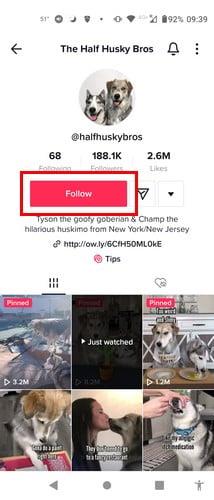
Rdeči gumb za spremljanje na TikTok
Ko to storite, se bo spremenil v gumb, s katerim lahko ta račun pozdravite. Kaj pa, če želite slediti računu, vendar ni prikazan v vašem viru? Ta račun lahko vedno poiščete z iskalno vrstico v zgornjem desnem kotu. Prej ko sledite računu, prej boste videli njegovo vsebino. Če ima ta račun omogočen ogled profila, bodo vedeli, da ste obiskali njihov profil.
Ko uporabljate aplikacijo TikTok v računalniku z operacijskim sistemom Windows 11
Če gledate TikTok v računalniku z operacijskim sistemom Windows 11, je gumb za spremljanje na vidnem mestu. Kliknite nanjo in pisalo bo naslednje. Če si takoj premislite in želite preklicati spremljanje, kliknite na isti gumb.

Gumb Sledi za TikTok v sistemu Windows 11
Kako najti svoje prijatelje na TikTok
Če želite vedeti tudi, kaj vaši prijatelji objavljajo na TikTok, lahko sinhronizirate svoje stike in vse, ki jih poznate na Facebooku. Če želite sinhronizirati svoje prijatelje, tapnite ikono profila v spodnjem desnem kotu, ki ji sledi meni s tremi vrsticami v zgornjem desnem kotu. Tapnite nastavitev in zasebnost na dnu in na možnost zasebnosti. Dotaknite se možnosti Sinhroniziraj stike in prijatelje na Facebooku, da naredite prav to. Bodite pripravljeni, da se prijavite v naš Facebook račun, da si boste, upamo, zapomnili podatke za prijavo.
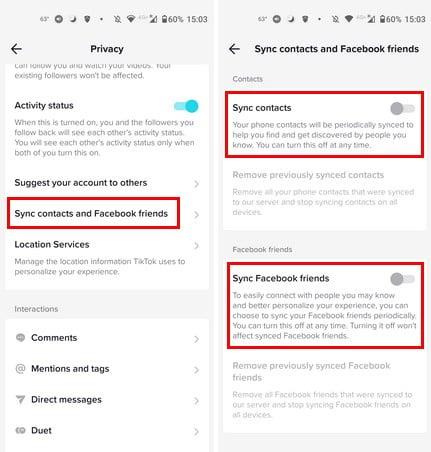
Kako sinhronizirati svoje prijatelje na TikTok
Kako preklicati spremljanje nekoga na TikToku
Zdaj, ko ste našli in sledili določenim računom, se zavedate, da nekaterim obžalujete, da jih spremljate. Tukaj je opisano, kako jim lahko prenehate slediti, da vam njihove vsebine ni več treba videti v svojem viru. Naslednjič, ko se kateri od njihovih videoposnetkov prikaže v vašem viru, se dotaknite njihove profilne slike in ko ste v njihovem profilu, tapnite gumb z ikono osebe, ki ima tudi kljukico.
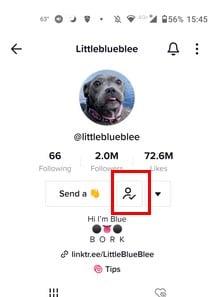
Nehaj slediti nekomu na TikToku
To lahko storite, ko se video prikaže v vašem viru, in če vam ni do čakanja, da se to zgodi, lahko greste tudi na seznam računov, ki jih spremljate. Ta seznam si lahko ogledate tako, da tapnete zavihek Profil v spodnjem desnem kotu, ki mu sledi naslednja možnost pod sliko profila. Pokazalo vam bo celo, koliko računov spremljate. V naslednjem razdelku boste videli naslednje račune. Dotaknite se tega gumba in spremenil se bo v rdeči gumb za spremljanje.
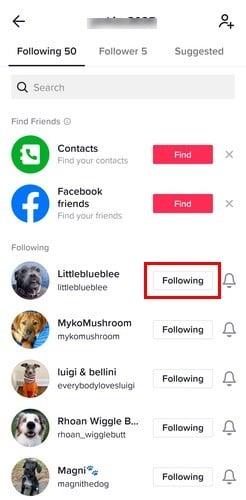
Seznam računov, ki jih spremljate na TikTok
Dokler ste tam, lahko sinhronizirate svoje stike iz naprave in Facebooka, če ste to nameravali storiti. Dotakniti se boste morali možnosti spremljanja za vsak račun, ki mu želite prenehati slediti. Nobena možnost ne bo samodejno izbrala vseh računov. V aplikaciji TikTok za Windows 11 lahko dostopate do računov, ki jih spremljate, tako da kliknete naslednjo možnost na levi strani zaslona. Kazalec postavite na sliko profila; videli boste naslednji gumb. Kliknite nanj in na gumbu bo zdaj pisalo sledi, kar pomeni, da ne spremljate več tega računa.
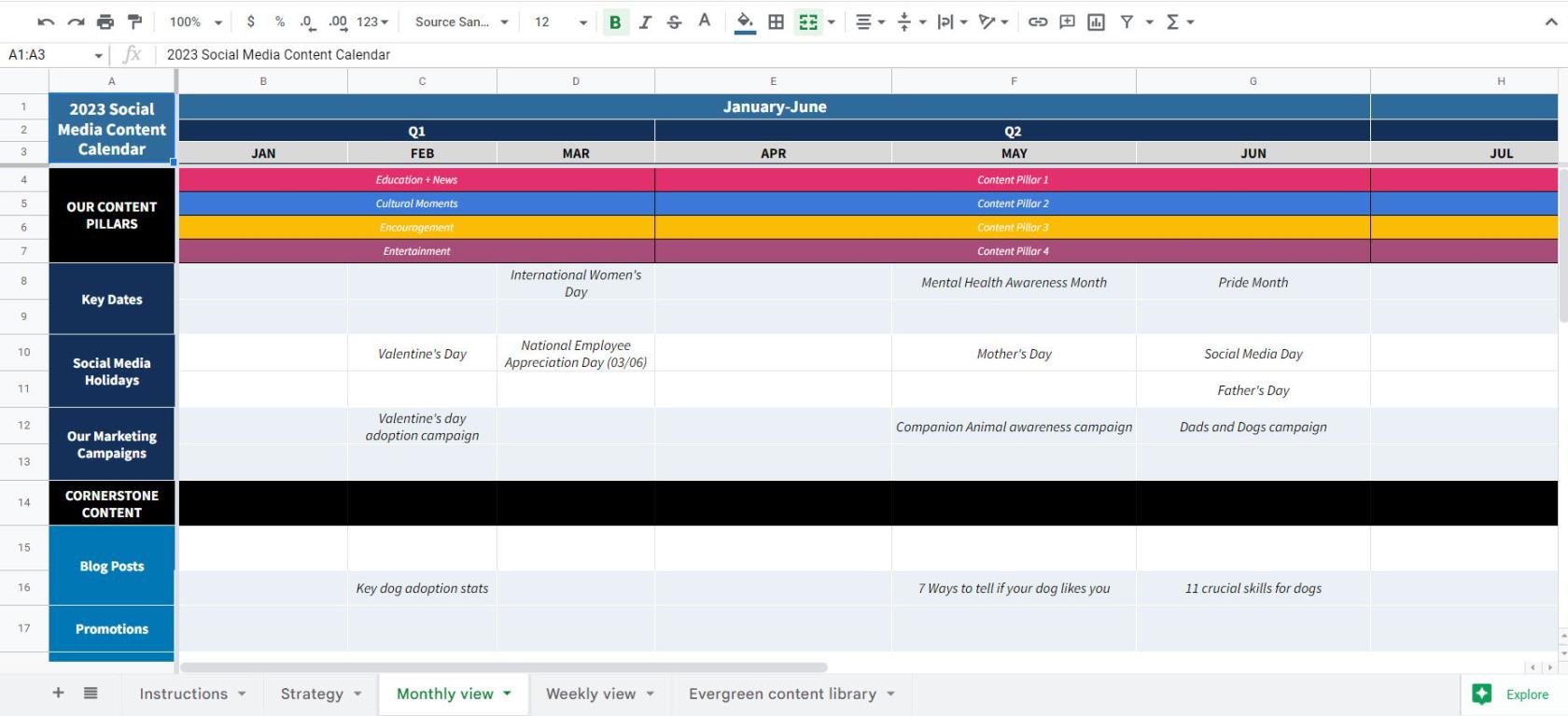
Gumb za prenehanje spremljanja za TikTok o Windows 11
To je vse. Račun vam lahko na začetku prikazuje odlično vsebino, kasneje pa tega ne bo več. Spremljanje in prenehanje spremljanja nekoga je lažje v vašem računalniku, vendar ni nič zapleteno tudi v vaši napravi Android.
Nadaljnje branje
Dokler smo pri temi TikTok, boste morda želeli nadaljevati z branjem člankov, na primer o tem, kako lahko izbrišete komentarje na TikTok in dodate slike videoposnetku TikTok . Ker nobena aplikacija ni popolna in lahko med poskusom nalaganja videoposnetka naletite na napake, je tukaj nekaj koristnih nasvetov, s katerimi lahko poskusite to popraviti . Če pa TikTok ne deluje povsem , poskusite te nasvete.
Zaključek
TikTok je poln odličnih računov, ki zagotavljajo vsebino, ki jo želite videti v svojem viru. Zdaj veste, kako slediti tem računom, če uporabljate računalnik ali napravo Android. Če pa pride čas, ko ste pripravljeni preklicati spremljanje računa, boste videli, kako enostavno je tudi to storiti. Možnosti so vidne v vašem računalniku z operacijskim sistemom Windows, vendar do njih ni težko priti v napravi Android. Koraki za iPad so enaki kot za Android. Koliko računov spremljate na platformi družbenih medijev? Sporočite mi v spodnjih komentarjih in ne pozabite deliti članka na družbenih medijih.
Kako omogočiti blokator oglasov na vaši napravi z Androidom in kar najbolje izkoristiti možnost motenih oglasov v brskalniku Kiwi.
Če niste prepričani, kaj so prikazi, doseg in angažiranje na Facebooku, berite naprej, da izvedete več. Oglejte si to enostavno razlago.
Ali se sprašujete, kako prenesti datoteke iz sistema Windows na naprave iPhone ali iPad? Ta praktični vodnik vam pomaga pri tem procesu brez težav.
Ko omogočite odstotek baterije na svojem Android telefonu, boste vedeli, koliko baterije je še preostalo. Tukaj je enostaven način, kako to omogočiti.
Sprememba nastavitev glasu za aplikacijo Waze vam omogoča, da slišite drugačen glas, vsakič, ko potrebujete potovati. Tukaj je, kako ga spremeniti.
Izbris zgodovine prenosov Android vam pomaga pridobiti več prostora za shranjevanje med drugimi stvarmi. Tukaj so koraki, ki jih morate sprejeti.
Samsung Galaxy Z Fold 5 je eno najbolj privlačnih naprav svojega časa v letu 2023. Z obsežnim zložljivim zaslonom velikosti 7,6 palca in 6,2-palčnim sprednjim zaslonom, Z Fold 5 ustvarja občutek, da držite in se ukvarjate z prihodnostjo.
Kako konfigurirati nastavitve blokiranja oglasov za Brave na Androidu s pomočjo teh korakov, ki jih lahko izvedete v manj kot minuti. Zavarujte se pred vsiljivimi oglasi z uporabo teh nastavitev blokiranja oglasov v brskalniku Brave za Android.
Pokažemo vam, kako rešiti težavo, kjer so možnosti varčevalnika zaslona v Microsoft Windows 11 sivkaste.
Iščete telefon, ki se lahko zloži? Odkrijte, kaj ponuja najnovejši Samsung Galaxy Z Fold 5 5G.






